excel设置下拉框的方法
发布时间:2016-12-19 17:57
相关话题
Excel中经常需要使用到下拉框的功能方便用户选择,下拉框具体该如何进行设置呢?接下来是小编为大家带来的excel设置下拉框的方法,供大家参考。
excel设置下拉框的方法:
设置下拉框步骤1:首先要打开excel表格,然后在表格上面点击鼠标左键选中要添加下拉菜单的单元格
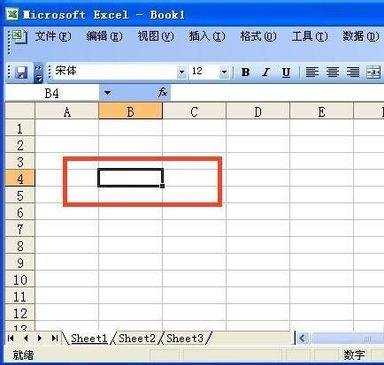
设置下拉框步骤2:选中单元格以后,在窗口上面的菜单栏点击数据
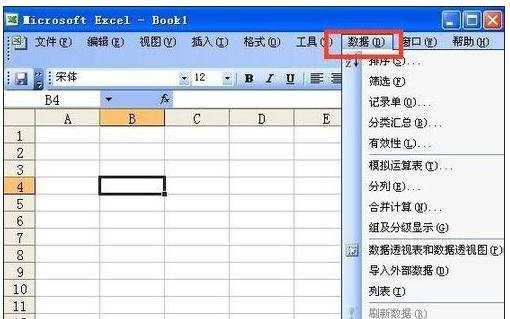
设置下拉框步骤3:点击数据以后出现下拉菜单,在下拉菜单上面点击有效性
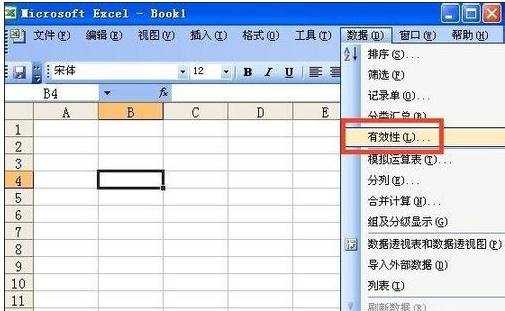
设置下拉框步骤4:点击有效性以后出现数据有效性窗口,再有效性窗口上面点击设置
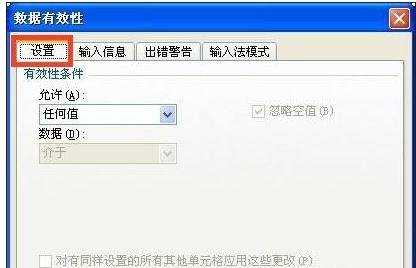
设置下拉框步骤5:点击设置以后,在允许栏点击右边的下拉箭头选择序列
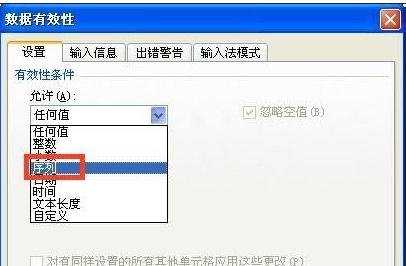
设置下拉框步骤6:在来源栏里面输入下拉菜单的内容,如:“上面,中间,下面”,中间要用逗号隔开,输入逗号的时候一定要在英文状态下输入,输入来源后点击确定
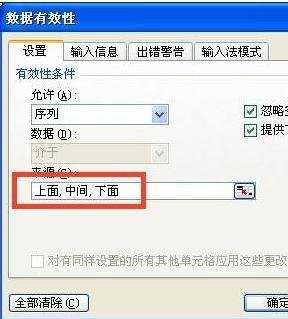
设置下拉框步骤7:这样下拉菜单添加成功了,点击下拉箭头就可以看到菜单上面的内容了
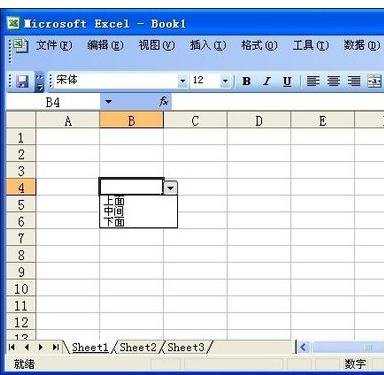
看了excel设置下拉框的方法还看了:
1.excel表格里设置下拉选项的方法
2.excel下拉菜单怎么做
3.如何在excel中设置下拉菜单
4.excel2007做下拉框的教程
5.excel2013建立下拉菜单的方法
6.怎么在excel2013中设置下拉菜单
7.excel制作下拉列表的方法

excel设置下拉框的方法的评论条评论